„Nmap“ (AKA Network Mapper) yra komandinė eilutėtinklo nuskaitymo įrankis, skirtas „Linux“, BSD ir kitoms operacinėms sistemoms. Vykdydami vartotojai gali ją naudoti norėdami analizuoti tinklo įrenginius ir generuoti aptinkamo žemėlapio žemėlapį, nuskaityti atskiras mašinas ir dar daugiau. Štai kaip įdiegti „Nmap“ įdiegti „Linux“.
Pastaba: Jums reikia tinklo žemėlapių sudarymo įrankio, tačiau jis nėra suinteresuotas naudoti komandų eilutės įrankį? Peržiūrėkite „Zenmap“. Tai yra „Nmap“ „Linux“ GUI sąsaja.
„Ubuntu“ instrukcijos

„Ubuntu Linux“ programinė įranga yra „Nmap“galima diegti „Ubuntu Main“ programinės įrangos saugykloje. Jums nereikės peršokti jokių langelių, kad suaktyvintumėte šį repo, skirtingai nei „Visatos“. Norėdami pasiekti šią programą, paleiskite terminalo langą naudodami „Ctrl“ + „Alt“ + T arba „Ctrl“ + „Shift“ + T klaviatūros derinys ir naudokite Apt paketo tvarkyklė, kad būtų galima įkelti.
sudo apt install nmap
„Debian“ instrukcijos
„Debian“ vartotojams, kuriems reikalinga prieiga prie NmapTaikomosios programos yra sėkmingos, nes „Nmap“ įrankis yra tinkamas „Debian Main“ programinės įrangos saugykloje. Nepaisant to, atminkite, kad turint daugumą (jei ne visos) „Debian“ operacinės sistemos programinės įrangos, greičiausiai ji bus pasenusi. Jei tai jums netrukdo, atidarykite terminalo langą naudodami „Ctrl“ + „Alt“ + T arba „Ctrl“ + „Shift“ + T ir gaukite Nmap įdiegę naudodami Apt-gauti pakuotės vadybininkas.
sudo apt-get install nmap
Arba, jei jums reikia naujausių funkcijųkurį gali pasiūlyti „Nmap“ įrankis, gali būti gera idėja sužinoti apie tai, kaip suaktyvinti „Debian Backports“. Tai teikia modernesnę programinę įrangą senesnėms operacinės sistemos versijoms. Arba vykdykite „Snap“ paketo instrukcijas vėliau šiame įraše, jei „Backports“ neveikia jūsų.
„Arch Linux“ instrukcijos
„Arch Linux“ vartotojai gali įdiegti „Nmap“taikymą tol, kol jie turi „Extra“ programinės įrangos saugyklą. Kadangi kai kurie „Arch Linux“ vartotojai neįjungia šios programinės įrangos saugyklos, jums parodysime, kaip ją įjungti. Norėdami pradėti, atidarykite terminalo langą ir atidarykite savo /etc/pacman.conf failą „Nano“ teksto rengyklėje.
sudo nano -w /etc/pacman.conf
Slinkite per Pacmaną.konf failą ir ieškokite „Extra“ programinės įrangos saugyklos informacijos. Tada ištrinkite visus simbolio # egzempliorius nuo jo, taip pat kitus įvykius tiesiai po juo.
Baigę redaguoti /etc/pacman.conf failą, išsaugokite naudodami „Ctrl“ + O, išeiti su „Ctrl“ + X, ir iš naujo sinchronizuokite „Pacman“ paketo tvarkyklę naudodami žemiau pateiktą komandą.
sudo pacman -Syy
Darant prielaidą, kad „Pacman“ sinchronizacijos proceso metu bus sukurta „Papildoma“ programinės įrangos saugykla, Nmap programą bus saugu įdiegti naudojant:
sudo pacman -S nmap
„Fedora“ instrukcijos
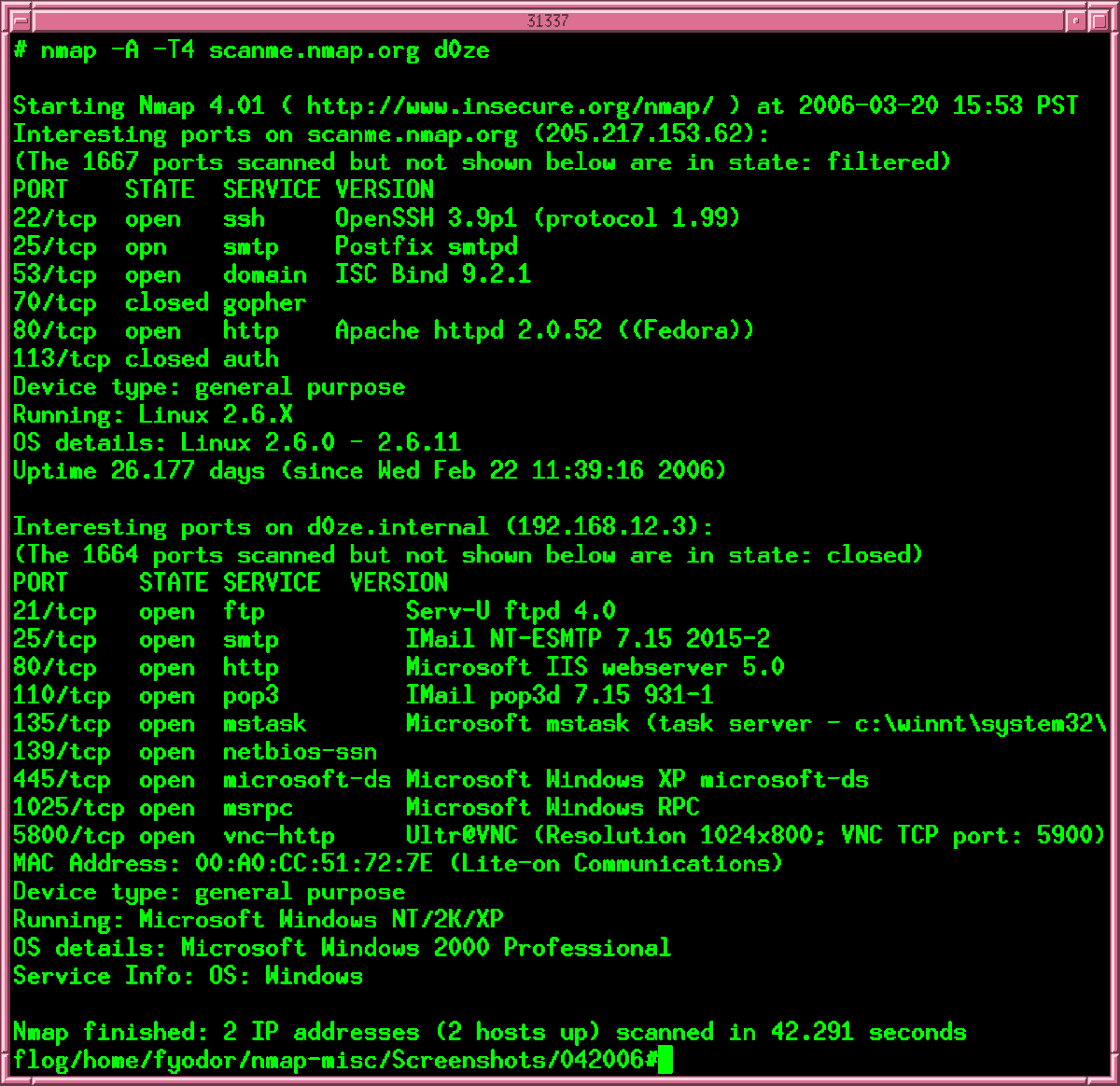
„Nmap“ įrankį gali naudoti „Fedora Linux“per „Fedora i386“ ir „Fedora x86_64“ programinės įrangos saugyklas. Norėdami įdiegti naujausią „Nmap“ leidimą savo „Fedora Linux“ kompiuteryje, pirmiausia paleiskite terminalo langą („Ctrl“ + „Alt“ + T arba „Ctrl“ + „Shift“ + T). Kai komandinės eilutės langas bus paruoštas, naudokite Dnf paketo tvarkyklės komanda žemiau.
sudo dnf install nmap
„OpenSUSE“ instrukcijos
Visi „OpenSUSE Linux“ paskirstymai pateikia „Nmap“per „OSS All“ programinės įrangos saugyklą, vieną iš pagrindinių programinės įrangos šaltinių, įjungtą pagal numatytuosius nustatymus. Jei naudojate „Leap 15.0“, „Leap 42.3“ arba „Tumbleweed“, diegimas yra paprastas. Norėdami pradėti, atidarykite terminalo sesiją paspausdami „Ctrl“ + „Alt“ + T arba „Ctrl“ + „Shift“ + T. Po to naudokite Zypperis paketų tvarkyklė, norint įkelti programinę įrangą.
Pastaba: atminkite, kad kai kurie „OpenSUSE Linux“ („Leap“) leidimai paprastai siūlo senesnę programinę įrangą, o ne naujausią ir geriausią. Paprastai tai yra geras dalykas, nes tai reiškia, kad programinė įranga yra stabili. Tačiau jei norite naujausių „Nmap“ funkcijų, galite nusivilti. Norėdami išspręsti šią problemą, pagalvokite apie tolesnes „Snap“ paketo instrukcijas, pateiktas vėliau šiame vadove.
zypper install nmap
Pristatykite pakuotės instrukcijas
Stebina tinklo „Nmap“ įrankisį „Snap“ paketų parduotuvę, leidžiančią visiems, vykdantiems „Snapd“ vykdymo laiką, greitai pasiekti šį įrankį. Norėdami įdiegti šią programą naudodami „Snap“ savo sistemoje, naudokite greitai įdiegti komanda žemiau.
Pastaba: norint įdiegti „Snap“ paketus „Linux“ reikia „Snapd“ vykdymo laiko. Norėdami gauti informacijos apie tai, kaip šią runtime nustatyti savo „Linux“ paskirstyme, skaitykite mūsų vadove čia.
sudo snap install nmap
Šaltinio kodo instrukcijos
Reikia gauti savo rankas į „Nmap“ naudingumą, betAr negaliu paleisti „Snap“ paketų ar tradiciškai įdiegti jų savo „Linux“ operacinėje sistemoje? Jei taip, jums bus malonu žinoti, kad šaltinio kodas yra internete ir lengvai sukompiliuotas.
Norėdami sudaryti Nmap, paleiskite terminalo langą ir vykdykite toliau pateiktas nuoseklias instrukcijas.
1 žingsnis: Perskaitykite „Nmap“ svetainę, sužinokite paketus, kuriuos turėsite įdiegti, norėdami sukurti programinę įrangą ir priversti juos dirbti „Linux“ kompiuteryje.
2 žingsnis: Naudokite wget atsisiųsti šaltinio kodą.
wget https://nmap.org/dist/nmap-7.70.tar.bz2
3 veiksmas: Ištraukite kodą.
bzip2 -cd nmap-7.70.tar.bz2 | tar xvf -
4 veiksmas: Sudarykite programą naudodami konfigūruoti ir padaryti.
./configure make
5 veiksmas: Įdiekite „Nmap“ „Linux“.
sudo make install</p>













Komentarai